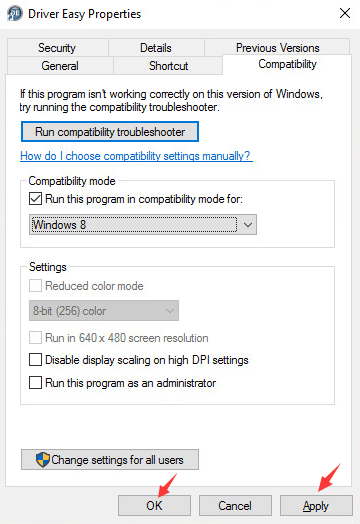'>

Hvis du bruger Windows 10, og du vil bruge en lidt ældre version af et program i din nye version, og du ser fejlmeddelelsen, der fortæller dig, at du ikke kan gøre det, er du ikke alene. Men ingen bekymringer, det er muligt at rette.
I denne vejledning vil du se 2 metoder til, hvordan du får den ældre version af din software til at køre godt på din Windows 10-computer.
Metode 1: Fejlfinding af programkompatibilitet
Der er et indbygget værktøj i Windows kaldet Fejlfinding af programkompatibilitet der kan løse problemet med inkompatibilitet.
1) Skriv i søgefeltet på proceslinjen køre program i feltet, og klik derefter på Kør program lavet til tidligere versioner af Windows .
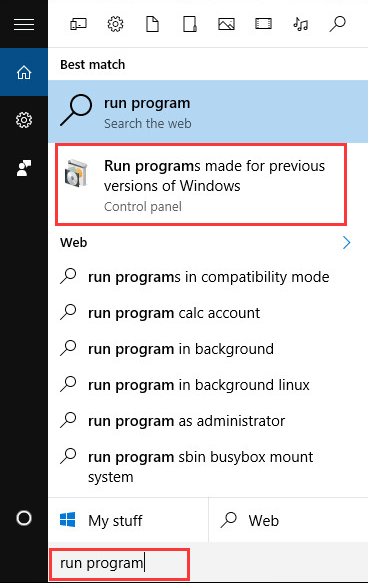
2) Klik på Næste .
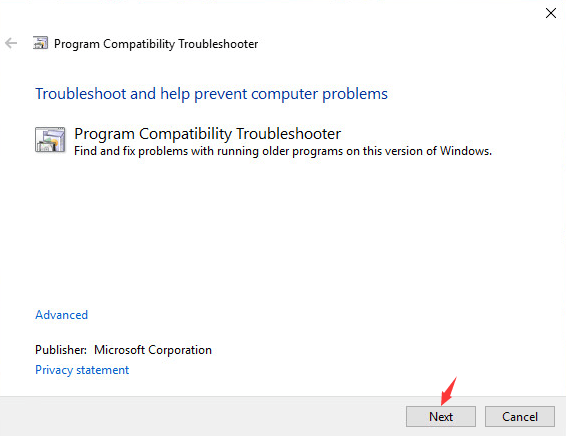
3) Vent et par sekunder.
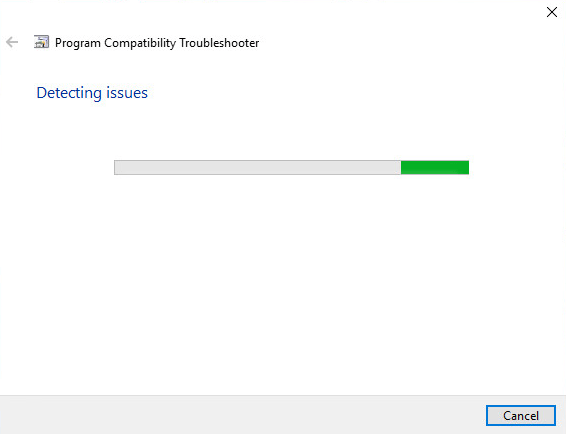
4) Vælg fra listen over den software, der har kompatibilitetsproblemet, og klik på Næste .
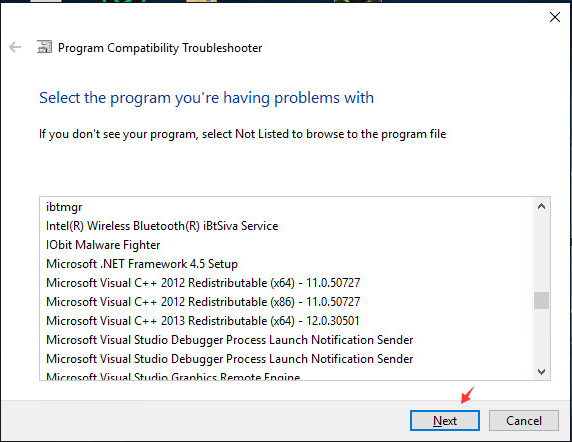
5) I Vælg indstilling til fejlfinding panel, kan du vælge Prøv anbefalede indstillinger .

Derefter hjælper systemet dig med at håndtere problemet automatisk.
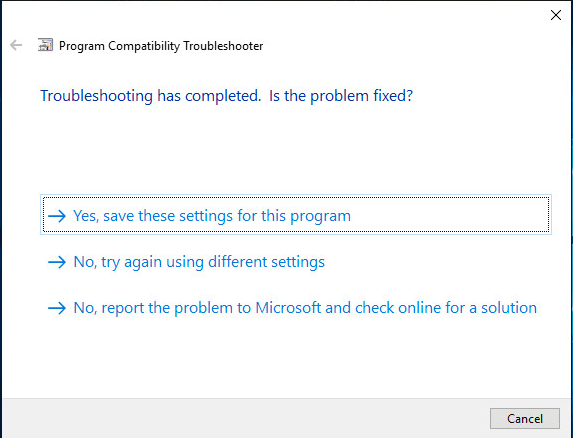
6) Hvis du vælger Fejlfinding af program i Vælg indstilling til fejlfinding panel.
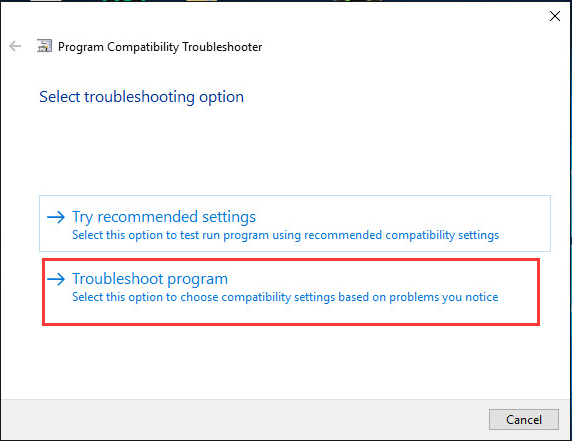
Så bliver du ført til denne side. Vælg en af de fire muligheder, der passer til din situation, og lad Windows gøre resten for dig.
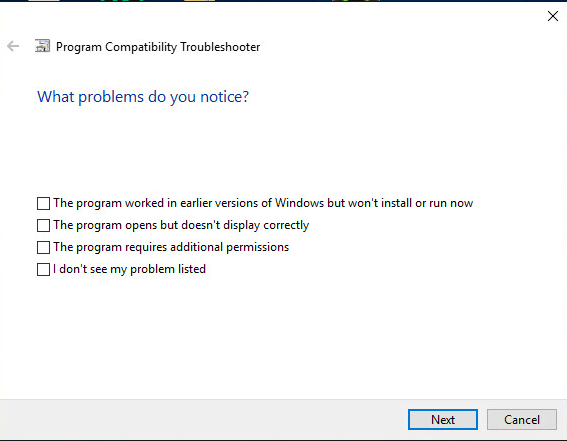
Hvis du har mere end en ældre software, der har inkompatibilitetsproblemet, skal du muligvis gentage denne procedure mere end en gang.
Metode 2: Skift indstilling af kompatibilitetstilstand
Alternativt kan du gå til programmets egenskaber for at ændre indstillingerne for kompatibilitetstilstand for at få programmet til at fungere.
1) Højreklik på det specifikke program, og klik Ejendomme .
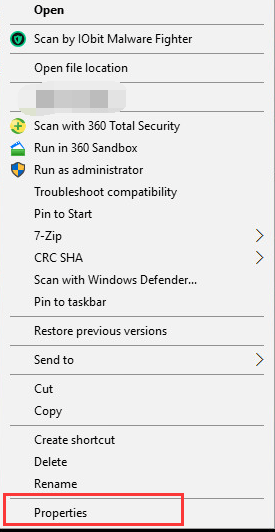
2) Gå til Kompatibilitet fanen, og marker derefter afkrydsningsfeltet ud for Kør dette program i kompatibilitetstilstand for:
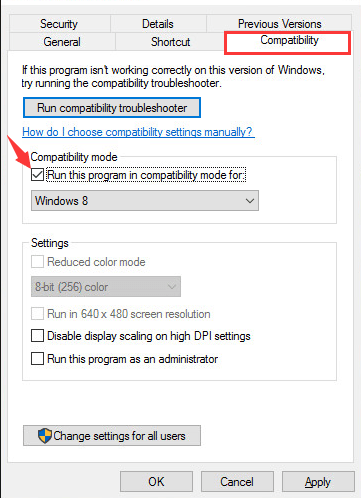
3) Vælg den version af Windows, der skal bruges til din applikation, i rullemenuen.
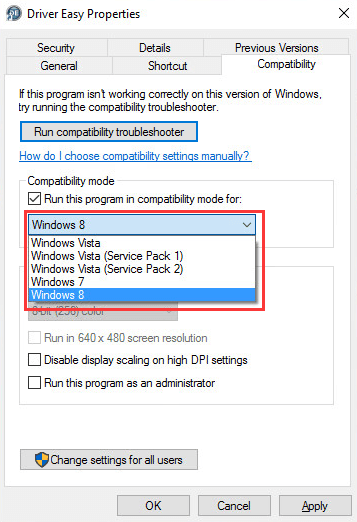
4) Klik på ansøge og Okay for at gemme ændringen.